Πώς να επεξεργαστείτε και να υπογράψετε ένα PDF στο Android
1 min read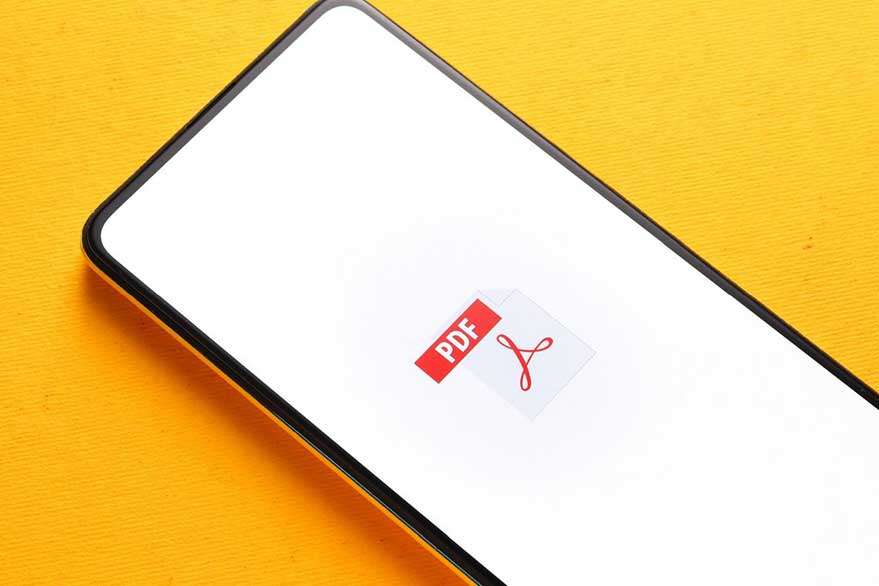
![]()
Το τηλέφωνο Android μπορεί να περιλαμβάνει ή όχι έναν τρόπο προβολής αρχείων PDF, αλλά το πιθανότερο είναι ότι δεν μπορείτε να κάνετε κάτι περισσότερο από αυτό. Όταν έρθει η ώρα να υπογράψετε ένα PDF ή να κάνετε αλλαγές στο έγγραφο, πρέπει να κατεβάσετε εφαρμογές.
Πώς να επεξεργαστείτε PDF στο Android
Υπάρχουν πολλοί τρόποι για να επεξεργαστείτε ένα PDF στο Android. Αν αυτό που θέλετε είναι ένας τρόπος να κάνετε επισημάνσεις, να διαγράψετε κείμενο ή να επισημάνετε ένα έγγραφο με άλλους τρόπους, υπάρχουν πολλές εφαρμογές που μπορούν να κάνουν τη δουλειά. Δυστυχώς, οι περισσότερες από τις επιλογές στο Play Store είτε απαιτούν συνδρομή για την εκτέλεση επεξεργασιών (όπως το Acrobat Reader της Adobe) είτε είναι φορτωμένες με διαφημίσεις.
Ευτυχώς, μια εφαρμογή που ονομάζεται Foxit PDF Reader είναι μια επιλογή που σας επιτρέπει να κάνετε βασικές επεξεργασίες χωρίς συνδρομή. Το Foxit PDF Reader θα σαρώσει τη συσκευή σας για να εντοπίσει τα αρχεία PDF, οπότε πιθανότατα μπορείτε να βρείτε το αρχείο σας απλά κάνοντας κύλιση στην αρχική οθόνη “Όλα τα PDF”. Αν δεν το κάνετε, ή αν χρειάζεστε περισσότερη καθοδήγηση, δείτε εδώ πώς να ανοίξετε ένα PDF στο Android.
Μόλις ανοίξετε το PDF σας, θα δείτε μια γραμμή εργαλείων στο επάνω μέρος της οθόνης με μερικές επιλογές επεξεργασίας. Πατήστε το εικονίδιο του μαρκαδόρου αν θέλετε να επισημάνετε κείμενο. Απλώς σύρετε το δάχτυλό σας πάνω στο κείμενο που θέλετε να επισημάνετε και, στη συνέχεια, πατήστε ξανά το εικονίδιο όταν τελειώσετε. Κάντε το ίδιο με το εικονίδιο του μολυβιού αν θέλετε να σχεδιάσετε πάνω στο έγγραφο.
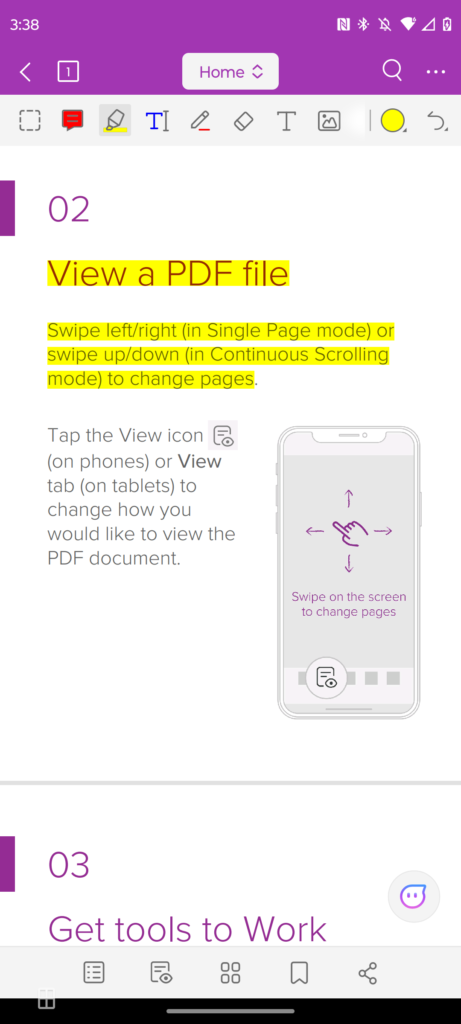
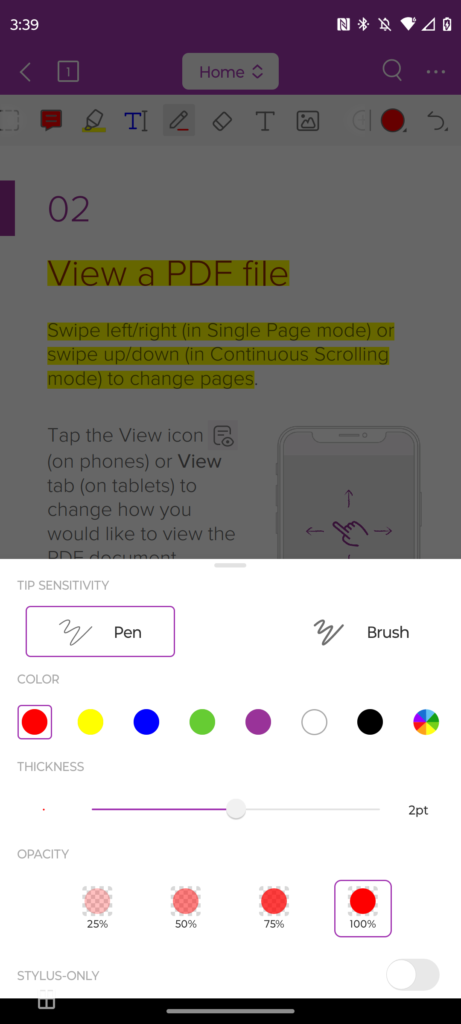
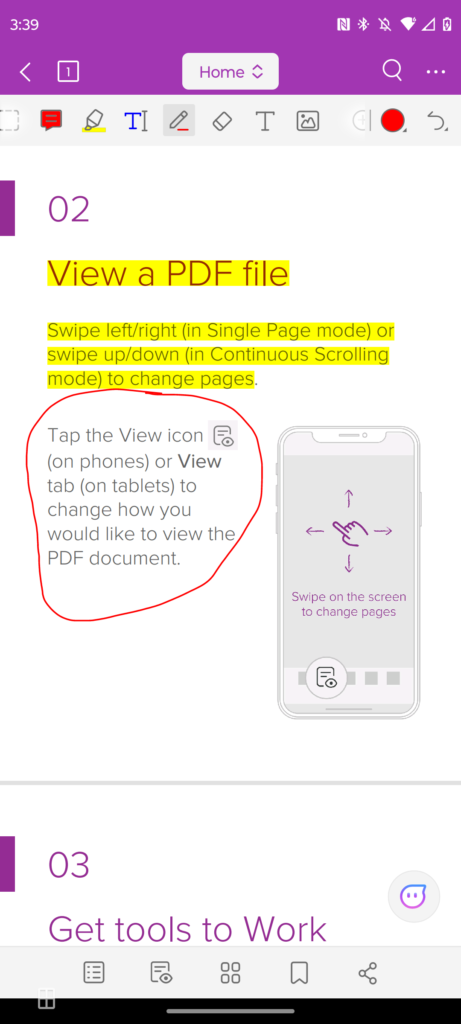
Αν θέλετε να εκτελέσετε άλλες επεξεργασίες, πρέπει να πατήσετε το εικονίδιο “+” για να προσθέσετε περισσότερες επιλογές στη γραμμή εργαλείων. Οι επιλογές εδώ περιλαμβάνουν τη δυνατότητα υπογράμμισης του κειμένου είτε με ευθείες είτε με τεθλασμένες γραμμές, διαγράμμισης του κειμένου ή προσθήκης πλαισίων κειμένου. Ορισμένες λειτουργίες απαιτούν συνδρομή, όπως η διόρθωση, αλλά οι περισσότερες επεξεργασίες είναι διαθέσιμες δωρεάν.
Πώς να υπογράψετε ένα PDF στο Android
Σε αυτή την περίπτωση, μιλάμε για τη σύνταξη μιας ηλεκτρονικής υπογραφής, η οποία δεν είναι το ίδιο με την ψηφιακή υπογραφή. Η τελευταία είναι μια κρυπτογραφικά ασφαλής μέθοδος επαλήθευσης ότι κάποιος με το ιδιωτικό κλειδί υπογραφής σας (κατά πάσα πιθανότητα εσείς) έχει δει και εξουσιοδοτήσει ένα έγγραφο, το οποίο δεν είναι το είδος της υπογραφής που επιδιώκουν οι περισσότερες εταιρείες. Αντιθέτως, θέλουν απλώς να γράψουμε κάτι που μοιάζει αμυδρά με το όνομά μας στη διακεκομμένη γραμμή.
Μπορείτε να υπογράψετε έγγραφα στο Foxit απλά επιλέγοντας το εργαλείο σχεδίασης στην ίδια γραμμή εργαλείων με τα άλλα εικονίδια επεξεργασίας, ή μπορείτε να ασχοληθείτε με τις διάφορες άλλες μεθόδους του Foxit για την εφαρμογή μιας υπογραφής. Αλλά όταν πρόκειται για την υπογραφή αρχείων PDF, το Adobe Acrobat Reader είναι στην πραγματικότητα ένα ελαφρώς πιο εστιασμένο εργαλείο για τη δουλειά αυτή. Η δωρεάν έκδοση του Acrobat Reader έχει ενσωματώσει χαρακτηριστικά από την προηγούμενη εφαρμογή Fill & Sign της Adobe που ήταν αφιερωμένη εξ ολοκλήρου σε αυτή την εργασία.
Για να υπογράψετε ένα PDF χρησιμοποιώντας το Adobe Acrobat Reader, ανοίξτε ένα PDF, πατήστε το εικονίδιο με το μολύβι στο κάτω μέρος και επιλέξτε “Συμπλήρωση και υπογραφή”.
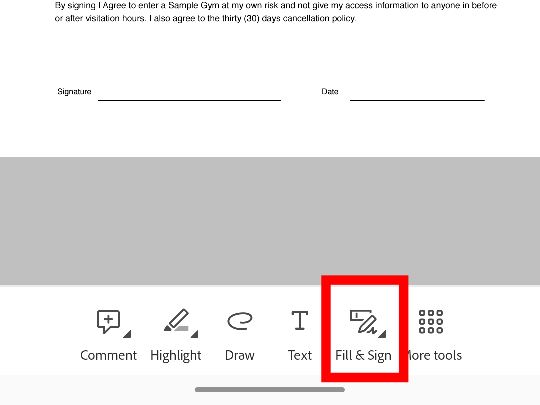
Πατήστε κάπου στο PDF για να δημιουργήσετε ένα πεδίο κειμένου όπου μπορείτε να πληκτρολογήσετε πληροφορίες χειροκίνητα, κάτι που είναι χρήσιμο για τη συμπλήρωση εντύπων. Για να τοποθετήσετε πραγματικά μια υπογραφή, πατήστε το εικονίδιο της πένας στη γραμμή εργαλείων και επιλέξτε “Δημιουργία υπογραφής”.
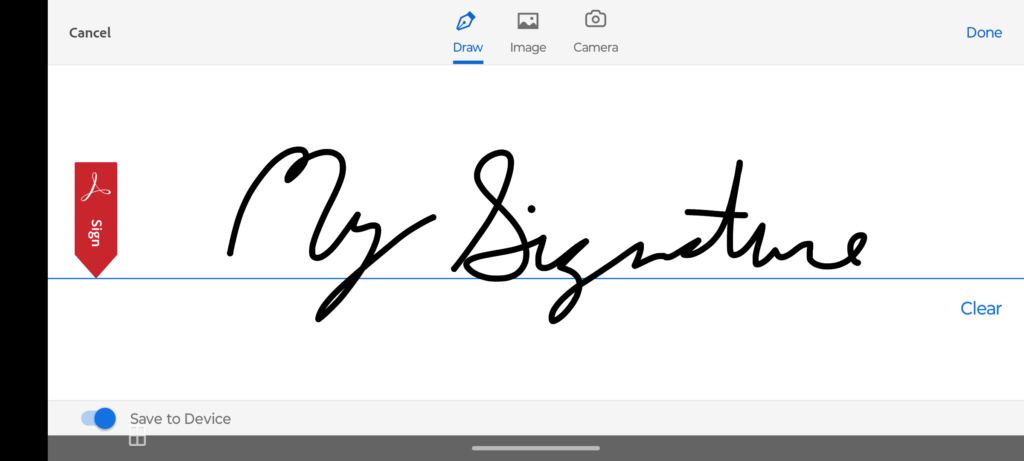
Μπορείτε να σχεδιάσετε τη δική σας υπογραφή ή τα αρχικά σας και, στη συνέχεια, να επικολλήσετε την εικόνα στη σελίδα με το Acrobat Reader.
Αξίζει να επισημάνουμε ότι αν έχετε λογαριασμό Microsoft 365 που χρησιμοποιείτε τακτικά στο τηλέφωνό σας, δεν χρειάζεται να στραφείτε σε διαφορετικό λογισμικό. Μπορείτε να υπογράψετε PDF χρησιμοποιώντας το Microsoft 365 αντί αυτού.
Πώς να μετατρέψετε μια εικόνα σε PDF στο Android
Τόσο η Adobe όσο και η Foxit αντιμετωπίζουν τη μετατροπή μιας εικόνας σε PDF ως premium λειτουργία που απαιτεί συνδρομή. Ευτυχώς, υπάρχουν δωρεάν εφαρμογές που μπορεί να έχετε ήδη στην κατοχή σας και οι οποίες μπορούν να κάνουν τη δουλειά. Τόσο το Google Drive όσο και το Microsoft Lens προσφέρουν λειτουργίες για τη σάρωση εγγράφων με την κάμερα και την εισαγωγή φωτογραφιών.
Πώς να περιστρέψετε το PDF στο Android
Για την περιστροφή αρχείων PDF, θα παραμείνουμε στα Google Drive και Microsoft Lens. Και οι δύο εφαρμογές σας παρέχουν μια σειρά από επιλογές επεξεργασίας μετά τη σάρωση ή την εισαγωγή μιας φωτογραφίας σε ένα PDF, συμπεριλαμβανομένης της δυνατότητας περιστροφής και περικοπής. Αυτό καθιστά εξαιρετικά εύκολη την επεξεργασία ενός PDF απευθείας στην εφαρμογή που το δημιούργησε και στη συνέχεια είναι έτοιμο για χρήση.
Αυτό είναι το μόνο που χρειάζεστε για να επεξεργάζεστε και να υπογράφετε PDF δωρεάν
Το PDF μπορεί να μην είναι τόσο γνωστό όσο το MP3 και το GIF, αλλά είναι ένας πανταχού παρών τύπος αρχείου που εμφανίζεται συνεχώς. Με τη γνώση του τρόπου επεξεργασίας και υπογραφής των PDF, μπορείτε να χειρίζεστε την ψηφιακή γραφειοκρατία εξίσου εύκολα (αν όχι περισσότερο) από τη φυσική έκδοση που αντικαθιστά. Και αν ξέρετε πώς να το κάνετε αυτό από το τηλέφωνό σας, είστε σε θέση να παρακολουθείτε τα πράγματα όπου κι αν βρίσκεστε.




